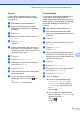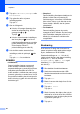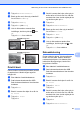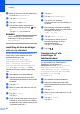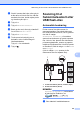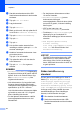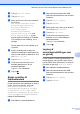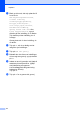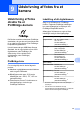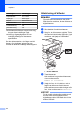Advanced User's Guide
Table Of Contents
- Udvidet brugsanvisning MFC‑J6920DW MFC-J6925DW
- Brugsanvisninger og hvor kan jeg finde dem?
- Indholdsfortegnelse
- 1 Generel opsætning
- 2 Sikkerhedsfunktioner
- Secure Function Lock 2.0 (sikker funktionslås 2.0)
- Opkaldsbegrænsning
- 3 Sende en faxmeddelelse
- Yderligere afsendelsesindstillinger
- Ekstra afsendelsesfunktioner
- Afsendelse af en 2-sidet faxmeddelelse fra ADF'en (automatisk dokumentfremfører)
- Manuel afsendelse af en faxmeddelelse
- Afsendelse af en fax ved slutning af samtalen
- Dobbelt adgang (kun sort/hvid)
- Rundsending (kun sort/hvid)
- Realtidstransmission
- Oversøisk funktion
- Forsinket faxmeddelelse (kun sort/hvid)
- Forsinket batchafsendelse (kun sort/hvid)
- Kontrol og annullering af ventende job
- Polling
- 4 Modtagelse af en faxmeddelelse
- 5 Opkald til og lagring af numre
- 6 Udskrivning af rapporter
- 7 Kopiering
- Kopiindstillinger
- Stop kopiering
- Forbedring af kopieringshastighed og -kvalitet
- Forstørrelse eller formindskelse af kopier
- Tage N i 1-kopier eller en plakat (Sidelayout)
- 2-i-1-ID-kopi (Sidelayout)
- Sortering af kopier ved hjælp af ADF
- Justering af tæthed
- Funktion til blækbesparelse
- Kopi på tyndt papir
- Auto ret op
- Bogkopi
- Vandmærkekopi
- Fjernelse af baggrundsfarve
- 2-sidet kopiering
- Lagring af kopiindstillinger som en genvej
- A3-kopigenveje
- Kopiindstillinger
- 8 Udskrivning af fotos fra et hukommelseskort eller USB flash-drev
- PhotoCapture Center™-funktioner
- Udskriv billeder
- PhotoCapture Center™-printerindstillinger
- Scanning til et hukommelseskort eller USB flash-drev
- 9 Udskrivning af fotos fra et kamera
- A Rutinemæssig vedligeholdelse
- B Ordliste
- Indeks
- brother DAN
Kapitel 8
70
b Sæt hukommelseskortet eller USB
flash-hukommelsesdrevet i den korrekte
kortlæser.
c Tryk på Scan til medie.
d Læg dokumentet i.
e Tryk på Indstill.
f Bladr op eller ned, eller tryk på a eller b
for at få vist Automatisk beskæring.
g Tryk på Automatisk beskæring.
h Tryk på Til.
i Tryk på OK.
j Hvis du ikke ønsker at ændre flere
indstillinger, skal du trykke på Start for
at starte scanningen.
k Antallet af scannede dokumenter vises
på touchscreen'en.
Tryk på OK for at bekræfte.
l Tryk på d eller c for at få vist data for
hvert dokument.
m Tryk på Gem alle for at gemme
dataene.
BEMÆRK
• Automatisk beskæring er tilgængelig
for papir med vinkler på 90 grader i alle fire
hjørner. Hvis en af vinklerne ikke er lige,
kan Automatisk beskæring ikke
registrere dokumentet.
• Hvis dokumentet er for langt eller bredt,
fungerer denne indstilling ikke korrekt.
Dokumentet skal imødekomme følgende
specifikation: op til 270 × 420 mm.
Hvis forholdet mellem dokumentets højde
og bredde er mere end 1 til 8, fungerer
denne indstilling ikke korrekt.
• Du skal placere dokumenterne væk fra
scannerglaspladens kanter som vist i
illustrationen.
• Du skal placere dokumenterne mindst
10 mm fra hinanden.
• Automatisk beskæring justerer
dokumentets vinkling på
scannerglaspladen, men hvis det er vinklet
mere end 10 grader, vil denne indstilling
ikke fungere.
• ADF'en skal være tom, når
Automatisk beskæring anvendes.
• Funktionen Automatisk beskæring er
tilgængelig for op til maksimalt 32
dokumenter afhængigt af dokumenternes
størrelse.
• ADF højhastighedstilstand,
2-sidet scanning,
Scan langt papir og Spring blank
side over kan ikke anvendes med
Automatisk beskæring.
VIGTIGT!
Tag IKKE hukommelseskortet eller USB
flash-drevet ud, mens maskinen læser
eller skriver til det, for ikke at ødelægge
kortet, USB flash-drevet eller de data, der
er gemt på kortet.
Sådan indstilles en ny
standard
Du kan gemme de indstillinger for Scan til
Medie (ADF højhastighedstilstand,
Scanningstype, Opløsning, Filtype,
Scanningsstr., Scan langt papir,
Automatisk beskæring, Spring blank
side over og Fjern baggrundsfarve),
du bruger mest, ved at indstille dem som
standardindstillinger. Disse indstillinger
bevares, indtil du ændrer dem igen.
a Åbn dækslet til mediekortlæseren.
b Sæt hukommelseskortet eller USB
flash-hukommelsesdrevet i den korrekte
kortlæser.